Se você achar que o Check Disk ou ChkDsk está travado em uma determinada porcentagem ou trava em algum estágio do Windows, esta postagem sugere algumas etapas de solução de problemas que podem ajudá-lo. Pode ser 10%, 12%, 27% ou qualquer percentual. Novamente, podem ser os estágios 2, 4, 5 ou qualquer.
ChkDsk travou ou trava
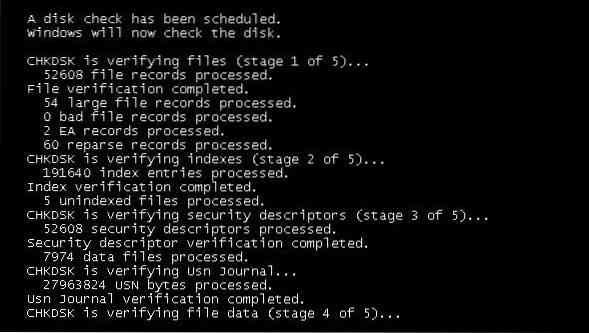
Se o ChkDsk travar ou travar, sugerimos que você tente as seguintes sugestões:
- Espere até que termine
- Reinicie o seu PC e execute a Limpeza de Disco, SFC, DISM.
1] Espere até que termine
A melhor sugestão que tenho a dar é aguentar e deixar correr. Pode levar algumas horas, mas com o tempo, é conhecido para ser concluído na maioria dos casos. Se necessário, deixe-o durante a noite e deixe-o seguir seu curso.
2] Reinicie seu PC e execute a Limpeza de Disco, SFC, DISM
Se isso não ajudar, reinicie o computador, pressionando o botão liga / desliga. Durante a próxima inicialização, pressione Esc, Enter ou a tecla apropriada para interromper a execução do ChkDsk.
Depois de inicializar na área de trabalho, faça o seguinte:
- Execute o utilitário Disk Cleanup para limpar seus arquivos inúteis.
- Abra um tipo elevado de CMD
sfc / scannowe pressione Enter para executar o Verificador de arquivos do sistema. - Assim que a verificação for concluída, reinicie o seu computador.
- Lembre-se de sair do ChkDsk durante a inicialização.
- Em seguida, abra novamente o CMD como administrador.
- Modelo
Dism / Online / Cleanup-Image / RestoreHealth - Pressione Enter para reparar a imagem do Windows.
Agora veja se o ChkDsk é capaz de completar a varredura. Como mencionei antes, mantenha-o durante a noite, se necessário.
Espero que ajude.
Este problema ocorre mais no Windows 7 e anteriores. O Windows 8 e o Windows 10 lidam com as operações de verificação de disco com mais eficiência. A verificação de erros de disco agora é um pouco diferente das versões anteriores do Windows. No Windows 8, a Microsoft redesenhou o utilitário chkdsk - a ferramenta para detectar e corrigir danos no disco.
A Microsoft introduziu um sistema de arquivos chamado ReFS, que não requer um chkdsk offline para reparar a corrupção - pois segue um modelo diferente de resiliência e, portanto, não precisa executar o utilitário chkdsk tradicional. O disco é verificado periodicamente em busca de erros no sistema de arquivos, setores defeituosos, clusters perdidos, etc, durante a Manutenção Automática e agora você não precisa mais executá-lo.
Esta postagem irá ajudá-lo se a verificação e reparo da unidade estiver travada A verificação e reparo da unidade estiver travada no Windows 10.
É importante que você acompanhe a integridade do seu disco rígido e, portanto, é fundamental que o ChkDsk conclua sua execução. Mas se desejar, você pode cancelar a operação ChkDsk.
Se você precisar de mais entradas, você pode sempre dar uma olhada nos arquivos de log do ChkDsk.
Leituras relacionadas:
- ChkDsk ou Check Disk é executado a cada inicialização
- ChkDsk ou Check Disk não será executado na inicialização.
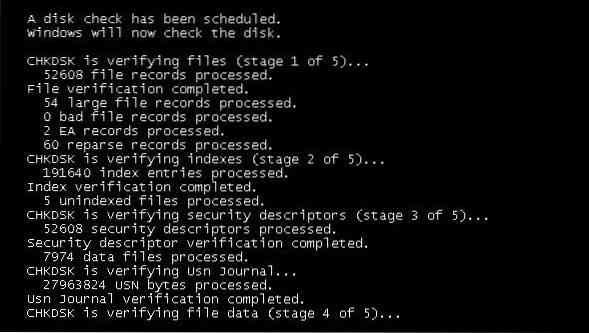
 Phenquestions
Phenquestions


